




VivaCut1.6.0破解版是一款好用的在线视频编辑器,一款能够让每一个用户都能在这里轻松体验最简单的编辑方式,让用户可以在这里体验最简单的视频编辑。VivaCut1.6.0版本破解版解锁会员的专属权限,让用户可以在这里免费使用会员独享的素材特效内容,让用户在制作视频的时候快速添加各种特效资源,让你的视频制作更有趣,体验酷炫的转场特效。
VivaCut1.6.0破解版还有着丰富的滤镜功能,用户可以在这里一站式体验组简单的滤镜特效使用,全新的滤镜带给你不一样视频制作,小白也能变成大佬。
1、好莱坞大片级视频剪辑
- 绿幕抠图/视频合成:好莱坞电影级别剪辑体验,动作大片制作。
- 关键帧动画:支持 蒙版,视频/照片画中画,文字,贴纸,emoji。
- 蒙版:线性,镜像,径向,矩形,椭圆等多种形状。
- 音乐卡点视频:支持根据音乐节奏为视频打点,卡点视频轻松制作!
- 音频提取:任意提取视频中的音乐,不用担心没有配乐啦!
2、专业视频剪辑软件
- 多层时间轴:直观,流畅的编辑界面,逐帧精确缩放,精确修剪影片。
- 文字/字幕:支持emoji,修改字体、阴影、颜色和透明度。
- 转场:各类电影、特效转场,制作卡点视频更轻松。
- 视频参数调节:修改亮度、对比度、饱和度、色调、色温、暗角等常用调整工具。
- 宽高比:Tiktok、youtube、Instagram等齐全的视频比例。
- 滤镜:使用可调节滤镜编辑专属视频。
- 音乐:为您的视频添加音轨或声音效果。
3、视频剪辑、编辑 & 合成、叠加
- 修剪和剪切视频:分割、裁剪、剪除,为精确编辑而开发的专业工具。
- 视频合成、拼接:用视频拼接成美好的故事。
- 画中画:多图层拼贴、叠加视频,制作超酷炫的大片。
- 双重曝光:使用多种混合模式,如颜色加深,相乘,屏幕,柔光,强光等,自定义图层。
- 变速:快速、慢速调节,精确至 0.2x - 4x。
- 相片MV:选择图片并选择音轨以创作相片MV。
4、保存并分享
- 自定义视频分辨率:以720p或1080p高清画质导出视频。
- 重命名工程:为视频草稿命名,分类管理超便捷。
- 一键分享到微信,微博,朋友圈,QQ空间,抖音,快手等。
5、新功能即将到来
- 撤销和重做:任何误操作都可以一键挽回。
- 动画字幕:Vlog制作选择。
1、打开软件,主界面如下图所示,点击新建影片;

2、可以添加视频、图片和素材库;

3、添加完成后,滑动下面的素材功能,包括画中画、特效、音乐、文字等;

4、点击音乐,支持添加在线音乐、已下载、我的音乐库,下载自己喜欢的音乐,点击添加即可;
5、这里可以设置音量大小、踩点、关闭缓冲、关闭缓出;
6、还支持添加文字,拖动自己将要添加的位置,点击下面的文字,输入自己想要说的话,确认就行了。
VivaCut可以将字体导入到其中,而用户若是有着自己喜欢的字体,可以通过加入到对应的文件夹中,实现字体的导入,将自己创造的字体加入到自己的视频中也是一种乐趣。
1、首先用户点击你要导入字体的视频。
2、点击其中的字体功能,并点击自己的字体。
3、点击其中的字体功能。
4、选择其中的导入功能,即可完成字体的导入。
vivacut相信的大家都不陌生,但是很多朋友还不知道怎么调画质,下面就跟小编一起来看看吧!这里是适合暗黑系画质教程哦!
1、先进入到vivacut剪辑软件当中,新建影片,找一张需要调画质的图片;
2、由于手机并没有适合暗黑系风格的图片,小编是随便拿了一张图片哦!下面点击“画质调节”;

3、看准下面的数值哦!亮点34、饱和度-15、对比度27、色温-6、色调36;

4、剩下的就是锐化6、高光25、阴影0、颗粒32(这个一定要加哦!不然没有那种感觉)、暗角36(这个也不能少)
一、【二维码怎么用】
1、首先打开个要编辑的视频,然后点击下方的画中画功能,选择一张图片作为背景。
2、然后选择下方的关键帧动画功能。
3、再选择第一个动画二维码功能。
4、选择导入二维码。
5、如图这里可以看到许多预设的二维码效果,点击添加就给添加自己的二维码了。

二、【怎么裁剪画布】
1、导入视频后选择比例功能。
2、这里内置了各大平台合适的视频尺寸,选择好比例就可以进行自动裁剪了。
三、【怎么添加特效】
打开VivaCut应用程序并创建新项目或打开现有项目。
将视频素材添加到时间轴:点击"导入"按钮,选择你想要添加特效和滤镜的视频素材,并将其拖动到时间轴轨道上。
添加特效:在时间轴中选中你想要添加特效的视频素材。在底部工具栏中,点击"特效"按钮。
浏览和选择特效:在特效面板中,你可以浏览不同的特效效果。它们按照不同的类别组织,如颜色、光效、形状、变形等。滚动浏览并点击特效预览,以查看其效果。
应用特效:选择一个特效后,点击它并将其拖动到视频素材上。你可以调整特效的位置、大小和持续时间。
调整特效属性:在特效应用到视频素材后,你可以点击特效上的设置按钮,调整特效的属性。这可能包括颜色、透明度、强度等。
添加滤镜:在时间轴中选中你想要添加滤镜的视频素材。点击底部工具栏中的"滤镜"按钮。
浏览和选择滤镜:在滤镜面板中,你可以浏览不同的滤镜效果。它们按照不同的类别组织,如风景、复古、黑白、饱和度等。滚动浏览并点击滤镜预览,以查看其效果。
应用滤镜:选择一个滤镜后,点击它并将其拖动到视频素材上。你可以调整滤镜的强度和持续时间。
预览和调整:在添加特效和滤镜后,点击"预览"按钮,预览最终效果。如果需要调整特效和滤镜的属性,你可以返回到相应的特效或滤镜设置面板进行修改。
导出视频:当你满意视频的特效和滤镜后,点击"导出"按钮选择输出格式、分辨率和保存位置等设置,然后等待导出完成。
bug修复和性能提升
应用信息
相同厂商 杭州趣维科技有限公司
热门推荐
更多版本

VivaCut官方最新版191.89MB图像拍照v3.9.4
查看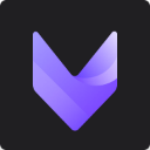
VivaCut最新版本113.43MB影音视听v3.9.8
查看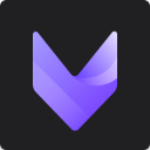
VivaCut下载中文版113.43MB影音视听v3.9.8
查看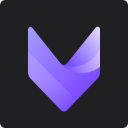
VivaCut剪辑软件下载113.43MB影音视听v3.9.8
查看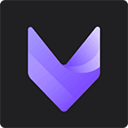
VivaCut破解版2024113.43MB影音视听v3.9.8
查看相关应用
实时热词
评分及评论
点击星星用来评分